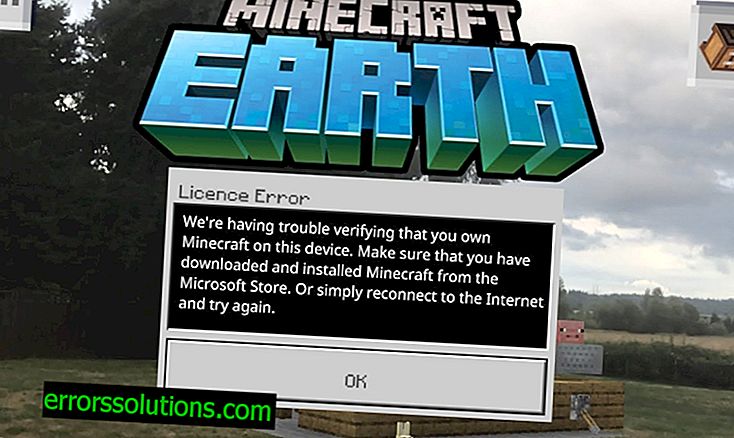Как да стартирате играта в прозоречен режим
Режимът с прозорци е най-добрата конспирация. Защо дори да играете в прозорец режим? Именно от него е най-лесно да преминете към друг прозорец, когато шеф, съпруга, родители или котка внезапно влязат в стаята, което е много против вашето забавление. Но сериозно, този въпрос може да е актуален за феновете на старите игри. Обикновено такива игри имат много ниска разделителна способност и когато се разполагат на цял екран, изглеждат ужасно. В допълнение, режимът на прозореца е удобен с възможността за превключване към други раздели, което ви позволява незабавно да се върнете обратно в играта, без дълго чакане за "зареждане" на текстури, местоположения и така нататък.
Но как да стартирате играта в прозоречен режим? Режимът на цял екран в някои игри може да бъде деактивиран в графичните настройки на самата игра, а при други ще трябва да приложите няколко трика. В тази статия ще говорим за всички известни методи.
Стандартна комбинация с бутони
В играта натиснете бутоните ALT + Enter. Това е класическа комбинация, която работи в различни приложения на цял екран и поставя играта в режим на прозорец.
Някои игри използват други бързи клавиши, които могат да бъдат намерени в менюто за настройки на контрола.
Използване на свойството "- window "
Ако играта не отговаря на горещи клавиши, трябва да опитате следното:
- Щракнете с десния бутон върху прекия път на играта, влезте в менюто „Свойства“.
- В реда, където виждате адреса на играта, добавете „-window“.

- Запазете промените и влезте в играта.
Ако това не помогне, опитайте да напишете „-w“ вместо „-window“.
С това свойство играта ще се стартира с помощта на тази икона в прозоречен режим. За да отворите отново играта на цял екран, просто трябва да изтриете надписаното условие.
Настройки на играта
Някои игри поддържат прехода към прозоречен режим чрез менюто с настройки - просто проверете менюто с графични настройки и играта ще се отвори в прозореца.
Използване на програми на трети страни
Най-разпространената програма за принуждаване на играта в прозоречен режим е китайският D3DWindower, който е доста стар, но работещ.
За да играете в прозореца с негова помощ, трябва:
- Изтеглете програмата тук, инсталирайте я и я стартирайте.
- Кликнете върху „плюс“ и изберете файл с играта - той ще се появи в списъка с програми.
- Изберете игра и щракнете върху иконата на затворената папка - ще се отвори прозорецът с настройки, където в първия раздел ще ви трябва:
- задайте желаната ширина и височина на прозореца - съответно в първите две полета за въвеждане;
- уверете се, че има отметка отдясно;
- щракнете върху бутона вдясно в долната част на прозореца, след което изберете от папката с програмата D3DHook.dll;
- запазете настройките и кликнете върху третия бутон отдясно в главното меню на програмата.
Ако всичко е направено правилно, програмата трябва да отвори играта в прозоречен режим.
Внимание: не трябва да има букви на кирилица в пътя към D3DWindower !
Използване на емулатор
Ако тази програма не ви е помогнала, можете да опитате да използвате системни емулатори, но този метод е много взискателен към компютърните ресурси и няма да работи за всички.
За да стартирате играта през системния емулатор, можете да използвате Windows Virtual PC или Vmware, които могат да бъдат изтеглени от линковете от официалните сайтове. Такива програми създават така наречената виртуална машина - „компютър към компютър“ и обикновено работят в прозоречен режим, така че всяка игра, стартирана по този начин, ще бъде в прозореца на програмата за емулация. Този метод изисква дълга настройка, а виртуалната машина заема много място на твърдия диск, затова препоръчваме да използвате този метод само ако вече работите с него. Настройването на емулатор само за стартиране на играта в прозоречен режим е твърде много време и отнема много време.
Ако все пак решите да опитате, ще ви е необходим инсталационният образ на ОС, най-добре на Windows, тъй като той е съвместим с повечето игри, разпределението на емулатора, време и търпение. Ще трябва да направите следното:
- Инсталирайте една от горните програми и я стартирайте.
- Следвайки инструкциите, кажете на програмата пътя към изображението на инсталационния диск с ОС, задайте количеството дисково пространство, разпределено на виртуалната машина (като правило, 20 GB свободно пространство са достатъчни, за да може емулаторът да работи правилно, но в нашия случай всичко ще зависи от размера на играта, която искате в него тичам).
- Изчакайте инсталирането на ОС, завършете я, като следвате инструкциите на инсталационната програма.
- Рестартирайте виртуалната машина.
- Инсталирайте играта върху нея и целия необходим допълнителен софтуер (Visual C ++, DirectX и т.н.).
- Изпълнете и се надявайте, че компютърът ви има достатъчно производителност.
Струва си да се помни, че играта в прозоречен режим, особено използвайки софтуер на трети страни (особено чрез виртуална машина), изисква повече ресурси и следователно може да забави, замрази и да работи неправилно, особено ако играете на слаб компютър или голям брой други работят паралелно програми.
Сега знаете как да стартирате играта в прозоречен режим по универсални начини. Те работят с повечето игри, но ако горните действия не са ви помогнали, опитайте да потърсите решение в други статии на нашия уебсайт.